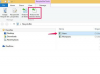Ștergeți istoricul căutărilor pe Internet.
Utilizarea unui motor de căutare este singura modalitate de a găsi exact ceea ce cauți printre milioane de site-uri web. Cu toate acestea, dezavantajul utilizării unui motor de căutare este că poate fi necesar să faceți eforturi suplimentare pentru a vă proteja confidențialitatea, mai ales dacă utilizați un computer public. După efectuarea unei căutări, cuvintele pe care le introduceți în caseta de căutare se vor completa automat în spațiu atunci când este introdusă o căutare similară. Din fericire, este posibil să ștergeți istoricul de pe un motor de căutare. Metoda pe care o utilizați pentru a cledo depinde de browserul dvs. web.
Firefox
Pasul 1
Faceți clic pe meniul „Instrumente” din partea de sus a paginii și alegeți „Ștergeți istoricul recent”.
Videoclipul zilei
Pasul 2
Faceți clic pentru a deschide caseta drop-down de lângă „Interval de timp de golit”. Alegeți „Totul”.
Pasul 3
Faceți clic pentru a deschide caseta derulantă de lângă „Detalii”.
Pasul 4
Faceți clic pe casetele de lângă „Istoricul navigării și descărcărilor” și „Istoricul formularelor și căutărilor”.
Pasul 5
Selectați „Ștergeți acum”.
Safari
Pasul 1
Faceți clic pe meniul „Safari” și alegeți „Preferințe”.
Pasul 2
Selectați fila „Completare automată”.
Pasul 3
Faceți clic pe butonul „Editați”, care se află lângă „Alte formulare”.
Pasul 4
Faceți clic pe motorul de căutare din lista pe care doriți să o ștergeți. De exemplu, dacă doriți să ștergeți motorul de căutare Google, faceți clic pe „Google.com”.
Pasul 5
Faceți clic pe „Eliminați” și selectați „Terminat”.
Internet Explorer
Pasul 1
Faceți clic pe meniul „Instrumente” din partea de sus a paginii și alegeți „Opțiuni Internet”.
Pasul 2
Faceți clic pe fila „Conținut”.
Pasul 3
Faceți clic pe „Autocompletare”.
Pasul 4
Selectați „Ștergeți formularele”. Acum ați șters istoricul căutărilor în Internet Explorer.